Inteligentní produkty zřejmě nejsou nezbytné, dokud nezačnete kupovat příběh inteligentní domácnosti a automatizace. Získáním několika inteligentních zařízení si brzy uvědomíte, že vlastníte celou řadu zařízení, jako jsou inteligentní zásuvky, žárovky, vypínače, kamery a další. Nejlepší chytrá zařízení obvykle pocházejí z Číny a většinu z nich lze konfigurovat pomocí aplikace Smart Life pro Android a iOS. V tomto článku si vysvětlíme, jak přepnout Wi-Fi síť v aplikaci Smart Life pro různá zařízení.
Postup změny Wi-Fi sítě
Změnili jste poskytovatele internetu (ISP) nebo modem? Přečtěte si, jak odstranit a znovu přidat svá inteligentní zařízení.
Ako zmením sieť Wi-Fi v aplikácii Smart Life?
Pro změnu Wi-Fi pro inteligentní zařízení v aplikaci Smart Life (nebo Tuya Smart) je nutné zařízení resetovat. Neexistuje žádný jiný způsob, jak to obejít, ale nebojte se, většinou to není časově náročný proces. Všimněte si, že Tuya Smart je v podstatě stejná aplikace, která se používá v jiných regionech. Určete, zda vaše zařízení podporuje 2,4 GHz, protože většina zařízení nebude fungovat na frekvenci 5 GHz.
Před resetováním zařízení se ujistěte, že jste se odpojili od staré sítě v aplikaci.
Potřebné kroky
- Odstraňte zařízení v aplikaci Smart Life (nebo Tuya Smart).
- Vyberte novou 2,4 GHz síť na telefonu, kterou chcete používat pro své inteligentní zařízení.
- Otevřete hlavní obrazovku aplikace.
- Stiskněte ikonu plus v pravém horním rohu.
- Vyberte Přidat zařízení a zobrazí se seznam zařízení.
- Resetujte zařízení podle pokynů výrobce.
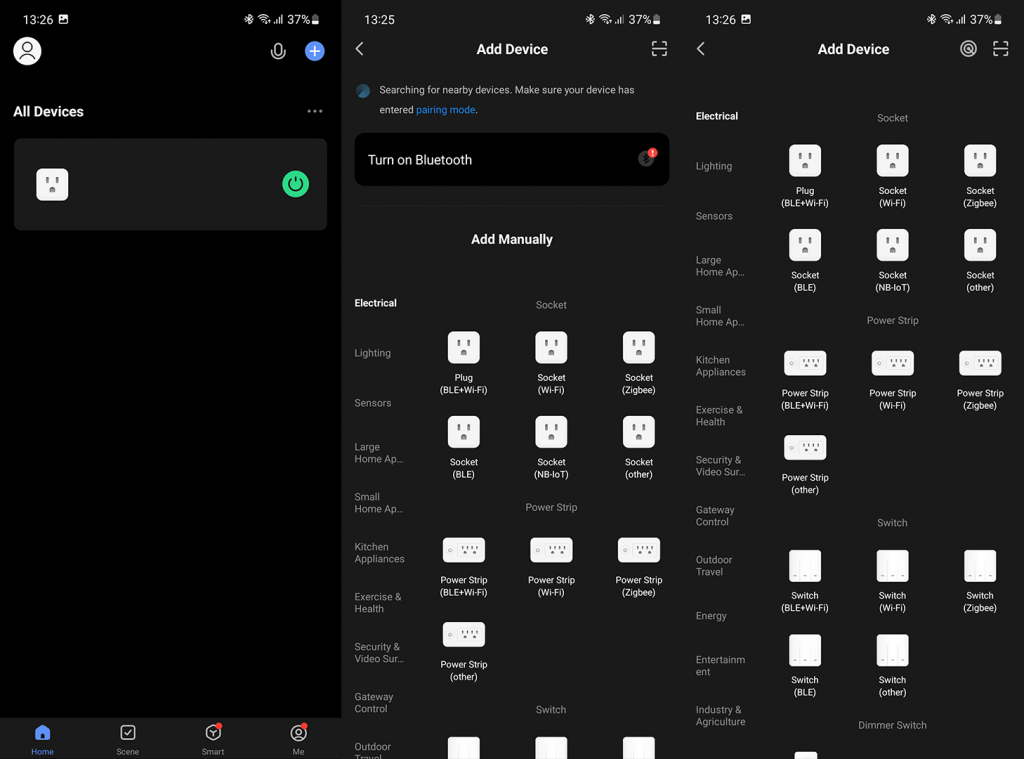
Po resetování by se zařízení mělo úspěšně připojit k nové Wi-Fi síti dle uvedených kroků. Neexistuje žádný způsob, jak se tomto všemu vyhnout, ale to je něco, co nebudete muset dělat často, pokud se nepohybujete s inteligentním zařízením.
Jak nastavit plán v aplikaci Smart Life?
Pro naplánování automatizace použijte následující postup:
- Otevřete aplikaci Smart Life na svém mobilním zařízení a vyberte zařízení, které chcete naplánovat.
- Klepněte na „Časovač“ a nastavte plán vybráním času a dnů.
- Dokončete proces podle pokynů na obrazovce.
Jak odstranit plán v aplikaci Smart Life?
Chcete-li odstranit existující plán, postupujte podle těchto kroků:
- Otevřete aplikaci Smart Life a najděte zařízení, u kterého chcete plán smazat.
- Klepněte na zařízení a poté na „Časovač“. Zobrazí se všechny plány, které jste vytvořili.
- Stiskněte a podržte plán, který chcete odstranit, a poté jej smažte posunutím doleva.
Doufáme, že vám tento návod pomohl! Očekáváme vaše názory v sekci komentářů níže. Neváhejte se podělit o své zkušenosti s ostatními čtenáři. V případě dotazů nás neváhejte kontaktovat.
![[VYRIEŠENÉ] „Tomuto vydavateľovi bolo zablokované spustenie softvéru na vašom počítači“ v systéme Windows 10 [VYRIEŠENÉ] „Tomuto vydavateľovi bolo zablokované spustenie softvéru na vašom počítači“ v systéme Windows 10](https://img2.luckytemplates.com/resources1/images2/image-2750-0408150428174.jpg)
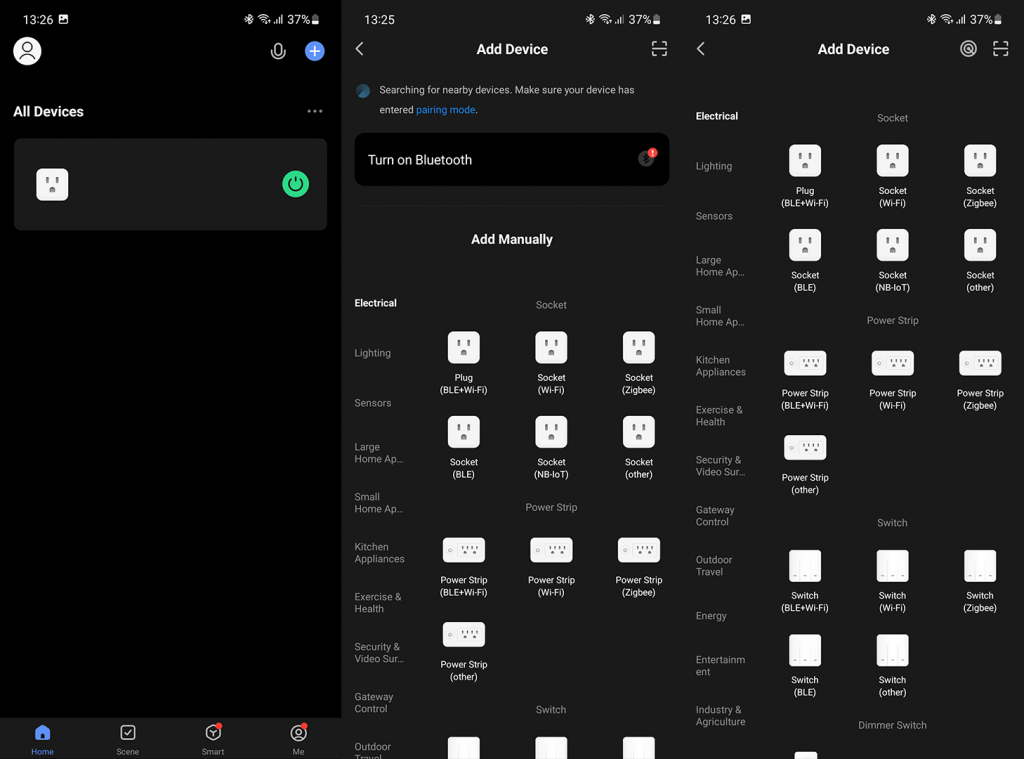

![[OPRAVENÉ] Kód chyby 0x80070035 Sieťová cesta sa nenašla v systéme Windows 10 [OPRAVENÉ] Kód chyby 0x80070035 Sieťová cesta sa nenašla v systéme Windows 10](https://img2.luckytemplates.com/resources1/images2/image-1095-0408150631485.png)






![Chyba 1058: Službu nelze spustit Windows 10 [VYŘEŠENO] Chyba 1058: Službu nelze spustit Windows 10 [VYŘEŠENO]](https://img2.luckytemplates.com/resources1/images2/image-3772-0408151015489.png)
Lucie Černá -
Mám dotaz. Jak mohu přepnout Wi-Fi síť, když zapomenu heslo? Může mi někdo poradit? Děkuji!
Míša Kočka -
Haha, já jsem si myslela, že se mi rozbila aplikace! Naštěstí jsem našla tuto stránku a problém byl vyřešen
Karel 007 -
Díky za článek! Měl jsem problém s připojením po změně sítě a tady jsem našel přesně to, co jsem potřeboval
Eva Sobotková -
Nechápu, proč to někdy trvá tak dlouho. Měli jste podobné problémy s připojením? Co s tím dělat
David N. -
Mám dotaz, co když se nezobrazí nová síť po jejím nastavení? Mám vyzkoušet restartovat router
Jana Králová -
Podle mě je to užitečné, ale chtěla bych víc informací o tom, co dělat, když se aplikace Smart Life nedaří spojit se sítí.
Filip Šimek -
Super článek! Změnu jsem udělal podle vašich pokynů a šlo to úplně hladce. Doporučuji každému, kdo se o to pokouší!
Petr Novák -
Super článek! Měnil jsem Wi-Fi síť v aplikaci Smart Life a šlo to hladce. Díky za užitečné tipy
Lukáš 92 -
Chci poděkovat autorovi za skvělý článek. Předtím jsem s tím měla velké potíže a nyní už to dělám s lehkostí.
Kateřina Výborná -
Mám dobrou zkušenost s přepínáním Wi-Fi v Smart Life. Kdo by to byl řekl, že to bude tak jednoduché
Sandra P. -
Jsem ráda, že jsem narazila na tento článek! Konečně mohu změnit Wi-Fi v aplikaci Smart Life bez stresu!
Tomáš Hnízdil -
Skvělý návod, opravdu mi to pomohlo změnit síť. Nejlepší část je, že se nemusím bát ztráty nastavení
Honza Dvořák -
Včera jsem se snažil změnit síť, a nakonec jsme s rodinou skončili u televizoru s popcornem. Ale nakonec to šlo
Martina P. -
Viděla jsem, že časté problémy vznikají při připojení více zařízení. Jak to řešíte? Jaký máte tip